重置忘记的Apple ID密码的综合教程
所有 Apple 设备都高度依赖 Apple ID 和密码。它是您访问 iCloud、下载应用、激活 Apple 服务以及订阅 Apple Music、FaceTime、iMessage、App Store、Game Center 等服务的钥匙。如果您失去访问权限,您可能会感觉世界末日来临,因为您突然被锁定在无法访问所有数据和服务的账户之外。本教程将解释如果您 忘记了您的 Apple ID 密码.
页面内容:
第1部分:如果忘记Apple ID密码会发生什么
拥有 Apple ID 后,付款方式将自动关联。您可以使用 Apple ID 和密码下载和购买 App 及游戏,以及设置 Apple Music 和 Apple TV 的订阅帐户。如果您忘记了 Apple ID 密码,则无法:
从 App Store 或 Mac App Store 下载应用程序和游戏。
激活 iMessage、FaceTime、Apple Music 和 Apple TV+。
访问 iCloud 或在您的 Apple 设备之间同步内容。
打开或关闭“查找我的”和“激活锁”。
购买电影、音乐、电子书、播客等。
将 iCloud 备份恢复到 iOS 设备。
第2部分:如何通过Keychain恢复忘记的Apple ID密码
您可以在不重置 Apple ID 密码的情况下找回密码吗?如果您已在 Apple 设备上登录帐户并设置了 Keychain,那么答案是肯定的。Keychain 是大多数 Apple 设备的内置密码管理器。它集成在 iPhone 和 iPad 设备的“设置”应用中。此外,它还是 Mac 上的一个独立实用程序。
如何在 iPhone 上查找 Apple ID 密码
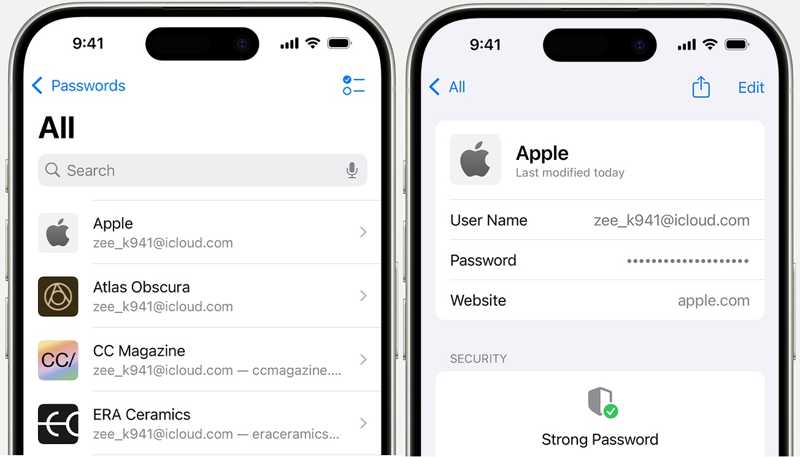
步骤 1。 打开 个人设置 主屏幕上的应用程序。
步骤 2。 向下滚动以找到 密码 选项卡。点击它可以访问钥匙串中保存的所有密码。
步骤 3。 选择您的 Apple ID,然后点击 密码 查找您的 Apple ID 密码。
如何在Mac上查找Apple ID密码

步骤 1。 去 Apple 菜单并选择 系统设置 or 系统偏好设定 在 macOS Sonoma 或更早版本上。点击 密码 继续的选项。
如果您运行的是 macOS Sequoia 或更高版本,请运行 密码 从应用程序 应用 文件夹中。
步骤 2。 如果出现提示,请输入您的 Mac 登录密码。然后,在列表中选择您的 Apple ID 帐户。
步骤 3。 最后,您就可以找到您的 Apple ID 密码了。
提示: 仅当您在 Apple 设备上启用了 Keychain 时,此方式才可用。
第 3 部分:如何在 Chrome 和 Firefox 中查找 Apple ID 密码
有些人喜欢在 Apple 产品上使用第三方浏览器。内置密码管理器是查找丢失的 Apple ID 密码的渠道。我们分别在 Chrome 和 Firefox 中演示了该工作流程。
如何在 Chrome 中查找 Apple ID 密码

步骤 1。 打开您的Google Chrome浏览器。
步骤 2。 点击 更多 带有三个点图标的按钮,然后选择 密码管理器 选项。
步骤 3。 选择 apple.com 或相关网页。然后,轻点 眼 按钮显示您的 Apple ID 密码。
如何在 Firefox 中找出 Apple ID 密码
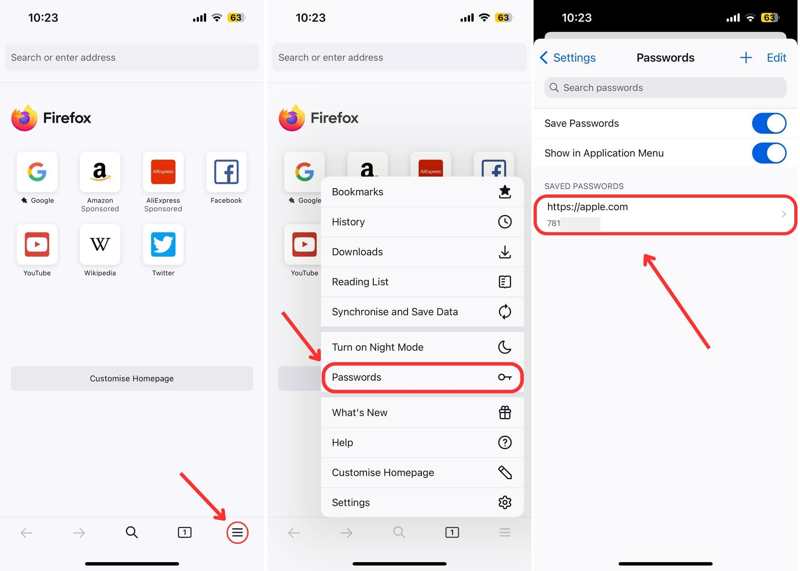
步骤 1。 运行 Firefox 浏览器。
步骤 2。 点击 汉堡包 按钮并选择 密码.
步骤 3。 选择 apple.com 并找到丢失的 Apple ID 密码。
第4部分:如何在线重置忘记的Apple ID密码
如果您忘记了 Apple ID 密码或在浏览器中找不到,则需要通过 Apple 的 iForgot 渠道重置密码。此方法会删除旧密码,并允许您设置新的 Apple ID 密码。但是,您需要通过适当的渠道验证您的所有权。
步骤 1。 在网络浏览器中访问 iforgot.apple.com,然后点击 重設密碼 按钮。
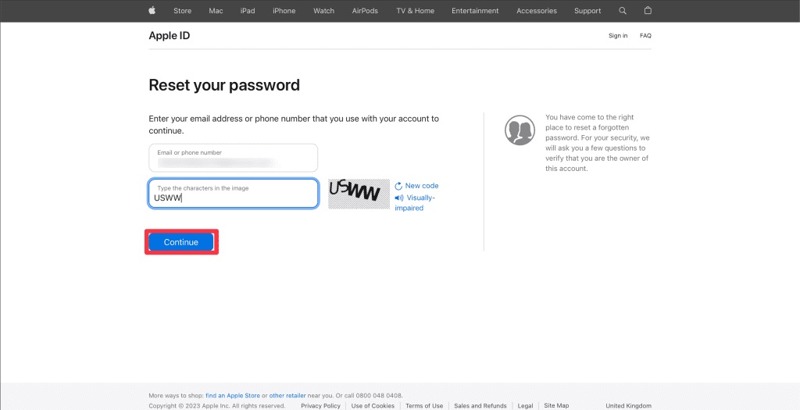
步骤 2。 输入你的 Apple ID,即与你的帐户关联的电子邮件地址或电话号码。输入图片中的字符,然后点击 继续 按钮。
步骤 3。 确认受信任的电话号码并点击 继续 继续。然后,您将面临一些取决于您设置的场景。
场景 1:启用双因素身份验证
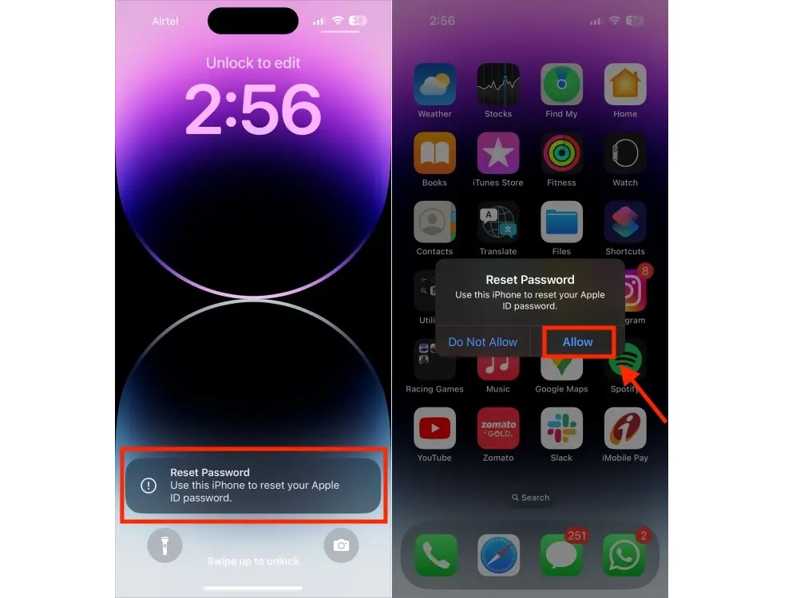
步骤 4。 选择可信任的设备。
步骤 5。 打开受信任的设备,你应该会得到一个 重設密碼 通知。点击或单击 让 按钮。
步骤 6。 输入你的 iPhone 密码或 Mac 登录密码,进入新密码界面。输入新的 Apple ID 密码,验证后,点击或点击 下一页 确认一下。
场景 2:2FA 已禁用
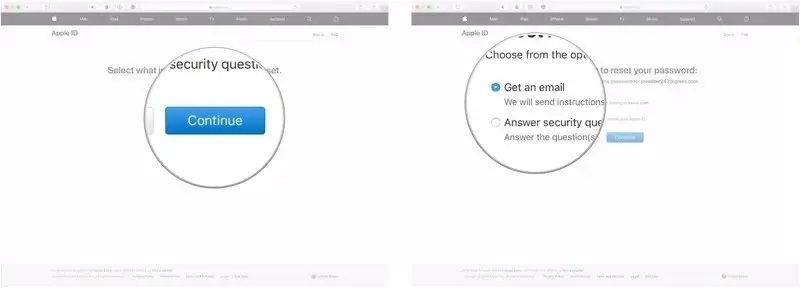
步骤 4。 如果您为 Apple ID 帐户设置了任何额外的安全措施,系统会要求您选择一个渠道来获取验证信息。选择 收到一封邮件 or 回答安全性问题 或电话号码。
步骤 5。 然后按照屏幕上的说明获取验证码。在网页上输入验证码,进入新密码页面。
步骤 6。 在这里,您可以创建新密码并重置忘记的 Apple ID 密码。
场景 3:使用恢复密钥
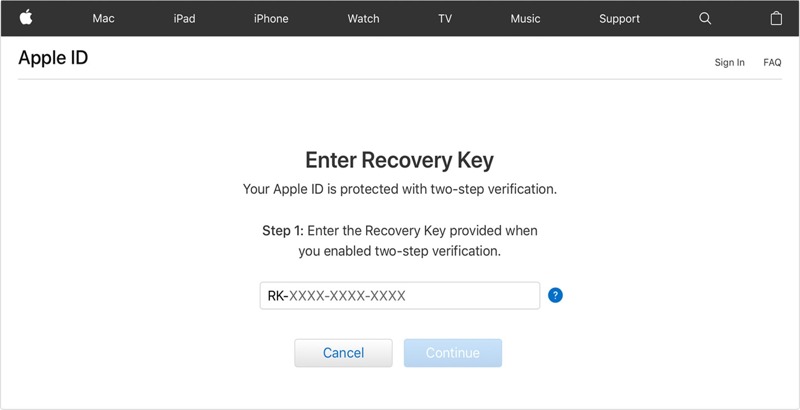
步骤 4。 如果您已启用两步验证,并且仍然记得恢复密钥,请在网页上输入该密钥,然后单击 继续.
步骤 5。 然后,创建一个新的 Apple ID 密码,重新输入并确认更改。
场景 4:使用恢复联系人

步骤 4。 如果您已在 Apple 设备上添加了恢复帐户,请轻点 获取恢复代码 在恢复帐户的设备上。
步骤 5。 接下来,在 iForgot 网页上输入代码并转到新密码屏幕以重置忘记的 Apple ID 密码。
第5部分:如何在受信任的设备上重置忘记的Apple ID密码
如果您已设置双重认证,可以直接在受信任的设备上重置忘记的 Apple ID 密码。此方法可能需要您的设备登录密码来验证所有权。
如何在受信任的 iPhone 上重置 Apple ID 密码
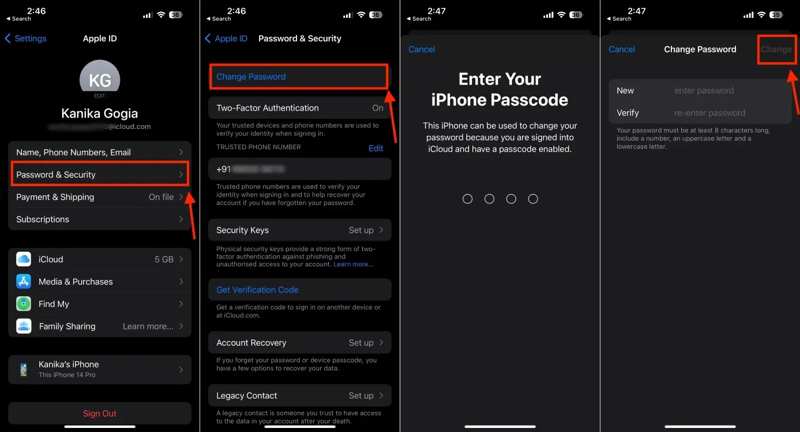
步骤 1。 打开你的 个人设置 应用程序并点击您的个人资料。
步骤 2。 在MyCAD中点击 软件更新 密码和安全 or 登录与安全 并点击 修改密码 按钮。
步骤 3。 如果出现提示,请输入您的 iPhone 密码。
步骤 4。 然后输入新密码,验证,然后点击 更改 重置忘记的 Apple ID 密码。
如何在受信任的Mac上重置Apple ID密码
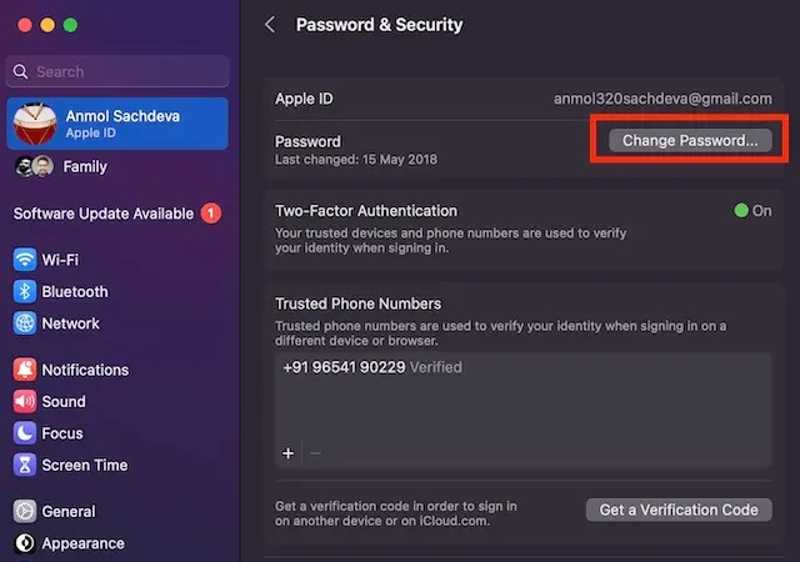
步骤 1。 去 Apple 菜单并选择 系统偏好设定 or 系统设置.
步骤 2。 点击左侧菜单栏顶部的姓名,然后选择 密码和安全 or 登录与安全.
步骤 3。 点击 修改密码 按钮并输入您的 Mac 登录密码。
步骤 4。 输入新密码,重新输入,然后确认重置您忘记的 Apple ID 密码。
第 6 部分:如何通过 Apple 支持重置忘记的 Apple ID 密码
Apple 支持 App 提供个性化的解决方案,涵盖您所有 Apple 产品和服务。它允许您管理订阅,并重置您或朋友忘记的 Apple ID 密码。
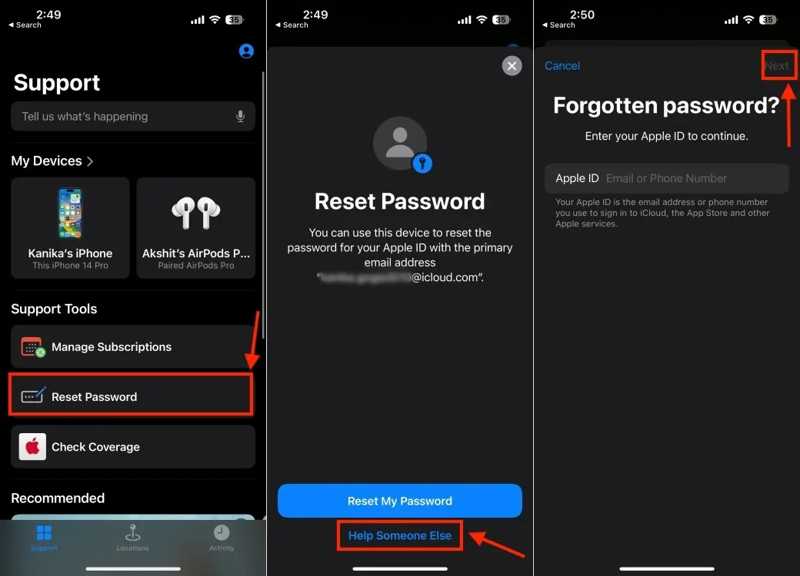
步骤 1。 运行“Apple 支持”应用程序。你可以从 App Store 免费下载。
步骤 2。 在借用的 iOS 设备上,点击 重設密碼 按钮下 支持工具 部分。
提示: 如果您在 iPhone 上完成此工作,请转到 更多产品 部分中,选择 Apple ID,然后点击 忘记 Apple ID 密码。 击中 开始申请 并按照提示进行操作。
步骤 3。 按 帮助别人 链接并输入您的 Apple ID 以继续。轻点 下一页 按钮。
步骤 4。 输入受信任的电话号码并点击 下一页 继续。收到验证码后,请在屏幕上输入。
步骤 5。 出现提示时,输入屏幕锁定密码以进入新密码屏幕。输入新的 Apple ID 密码,再次输入并确认。
第 7 部分:如何在新 iPhone 上重置 Apple ID 密码
设置新 iPhone 时,系统会要求您使用 Apple ID 和密码登录。设置屏幕上会提供选项,让您在新 iPhone 上重置忘记的 Apple ID 和密码。
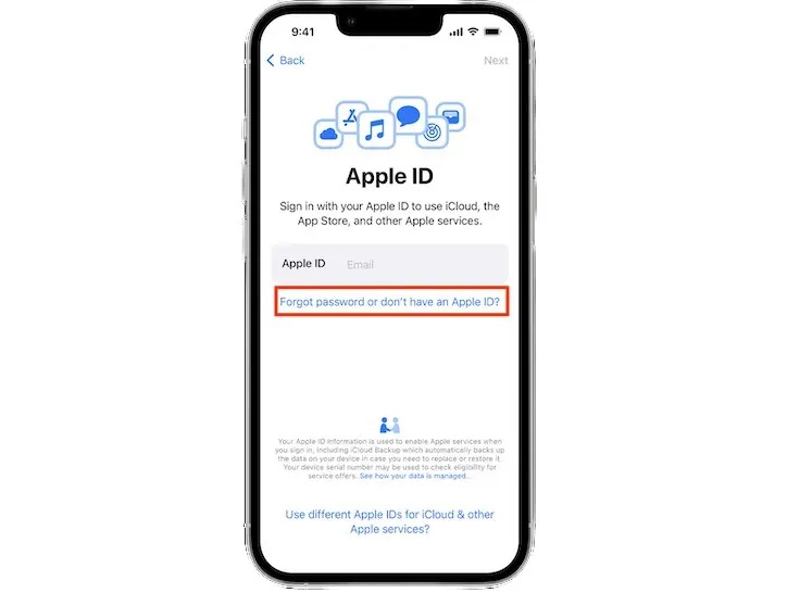
步骤 1。 从 您好 屏幕上。
步骤 2。 当系统要求您输入 Apple ID 时,点击 忘记密码或没有 Apple ID 链接。
步骤 3。 按照屏幕上的说明重置您的 Apple ID 密码。
提示: 如果您已设置 iPhone,则可以在登录屏幕上找到链接 个人设置 应用程序。
第8部分:如何从iPhone中删除忘记的Apple ID密码
如果您忘记了 iPhone 上的 Apple ID 和密码,重置密码并不容易。另一种解决方案是删除旧帐户并创建新的 Apple ID 和密码。新的问题是,如果没有密码,您就无法删除帐户。幸运的是, Apeaksoft iOS解锁器 可以帮助您解决此问题。它可以不受任何限制地从您的 iPhone 中删除旧的 Apple ID 帐户。
从 iPhone 中删除旧 Apple ID 和密码的终极方法
- 从 iOS 设备中删除 Apple ID 和密码。
- 解锁iPhone、iPad 和 iPod 型号。
- 可用于各种情况。
- 提供诸如屏幕使用时间密码移除之类的额外功能。
- 支持最新版本的 iOS 和 iPadOS。

如何删除忘记的Apple ID和密码
步骤 1。 连接到您的 iPhone
在电脑上安装好 Apple ID 移除软件后,下载并安装它。Mac 上还有另一个版本。选择 删除Apple ID 主界面中的模式。使用 Lightning 线缆将 iPhone 连接到电脑。如果出现提示,请点击 信托 在您的 iPhone 屏幕上单击“信任”按钮,即可信任您的电脑。软件将立即检测您的设备。

步骤 2。 检查设备信息
阅读警报并点击 开始 按钮(如果已准备就绪)。如果您的设备上已禁用“查找我的”,软件将开始删除您的 Apple ID 和密码。
如果启用了“查找”,您将面临两种情况:
在 iOS 11.3 或更早版本中,打开 个人设置 应用程序,去 常规,点击 重设,并选择 复位所有设置。当您的 iPhone 重新启动时,该软件将完成剩下的工作。
在 iOS 11.4 或更高版本上,请务必启用双重身份验证。输入 0000 并确认加载您的设备信息。勾选后,点击 开始 按钮下载固件。

步骤 3。 删除 Apple ID 密码
下载完成后,输入 0000 再次单击 解锁 按钮开始移除 Apple ID 和密码。您还可以 删除 MDM 配置文件 用它。

结语
本指南列出了一些查找和 重置您忘记的 Apple ID 密码您可以选择合适的方法,并按照前提条件和我们的步骤完成操作。Apeaksoft iOS Unlocker 是移除 Apple ID 和密码的终极方法。之后,您可以创建一个新帐户。如果您对此主题还有其他疑问,请在下方留言。
相关文章
如果您忘记了 iPhone 或 iPad 的密码,您可以从我们的文章中了解 5 款最佳 iPhone 解锁应用程序。
本文推荐了 5 个可用于解锁 iPhone 的网站,以便切换到其他网络运营商并解锁 SIM 卡。
在这里,我们回顾了 5 款最佳 iPad 解锁应用程序,以便在您忘记密码时有效解锁您的 iPad。
如果您忘记了密码,您可以在这里了解使用或不使用计算机解锁 iPhone 的 7 种有效方法。

